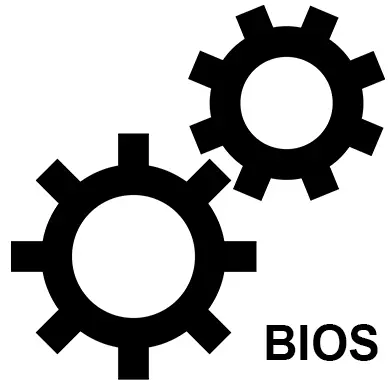
BIOS är ett grundläggande användarinteraktionssystem med en dator. Den är ansvarig för att kontrollera viktiga komponenter i enheten för prestanda under start, det är också möjligt att enkelt utöka funktionen på datorn om du gör rätt inställningar.
Hur viktigt är det att konfigurera BIOS
Allt beror på om du har köpt en helt monterad bärbar dator / dator eller samlat det själv. I det senare fallet måste du konfigurera BIOS för normal drift. På många köpta bärbara datorer står de korrekta inställningarna redan och det finns ett operativsystem som är klart att fungera, så du behöver inte ändra något i det, men det rekommenderas att parametrarna är korrekta från tillverkaren.Inställningar på Asus bärbara datorer
Eftersom alla inställningar redan har gjorts av tillverkaren kan du bara kontrollera deras korrekthet och / eller justera några till dina behov. Det rekommenderas att vara uppmärksam på följande parametrar:
- Datum och tid. Om du ändrar den, ska det också ändras, men om tiden läggs på datorn via Internet kommer det inte att vara i operativsystemet. Det rekommenderas att fylla i dessa fält korrekt, eftersom det kan ha en viss inverkan på systemets funktion.
- Ställa in funktionen av styva skivor (parameter "SATA" eller "IDE"). Om allt börjar normalt på den bärbara datorn är det inte nödvändigt att röra det, för allt är korrekt konfigurerat, och användarinterventionen kan påverka det arbete som inte är på bästa sätt.
- Om designen av den bärbara datorn innebär närvaro av enheter, kontrollera sedan om de är anslutna.
- Var noga med att se om stödet från USB-gränssnitt är aktiverat. Du kan göra det i avancerad sektion, som finns i toppmenyn. För att se en detaljerad lista, gå därifrån till "USB-konfiguration".
- Också, om du tror att du behöver, kan du lägga ett lösenord på BIOS. Du kan göra det i avsnittet "Boot".

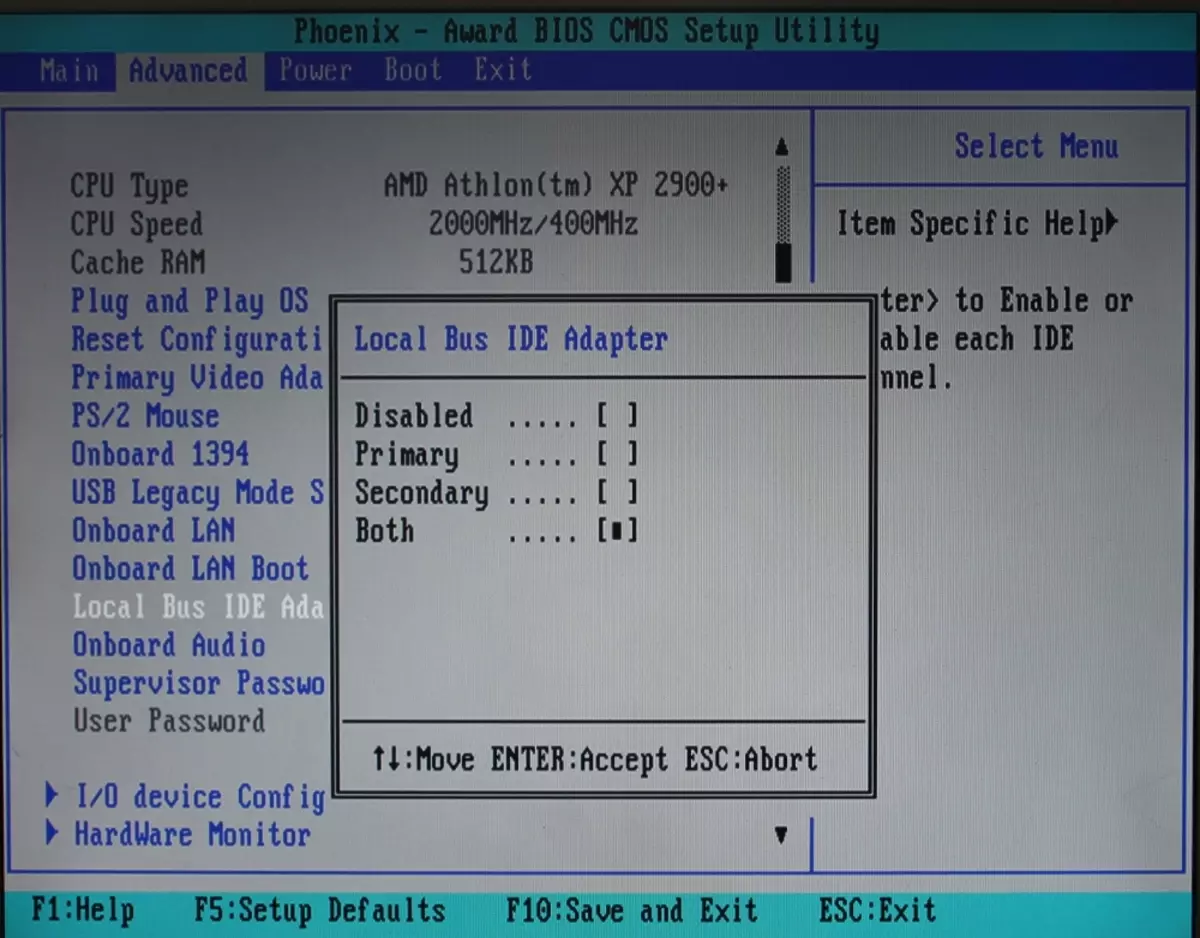
I allmänhet, på ASUS-bärbara datorer, skiljer sig BIOS-inställningarna inte från det vanliga, därför kontrollen och ändringen görs på samma sätt som på någon annan dator.
Läs mer: Så här konfigurerar du BIOS på en dator
Ställa in säkerhetsparametrar på ASUS-bärbara datorer
Till skillnad från många datorer och bärbara datorer är moderna ASUS-enheter utrustade med specialt skydd mot systemöverskrivning - UEFI. Du måste ta av detta skydd om du vill installera något annat operativsystem, till exempel Linux eller äldre versioner av Windows.
Lyckligtvis är det lätt att ta bort skydd - du behöver bara använda den här steg-för-steg-instruktionen:
- Gå till "boot", som är i toppmenyn.
- Bredvid avsnittet "Secure boot". Det är nödvändigt framför OS-typparametern för att sätta "andra OS".
- Spara inställningarna och avsluta BIOS.
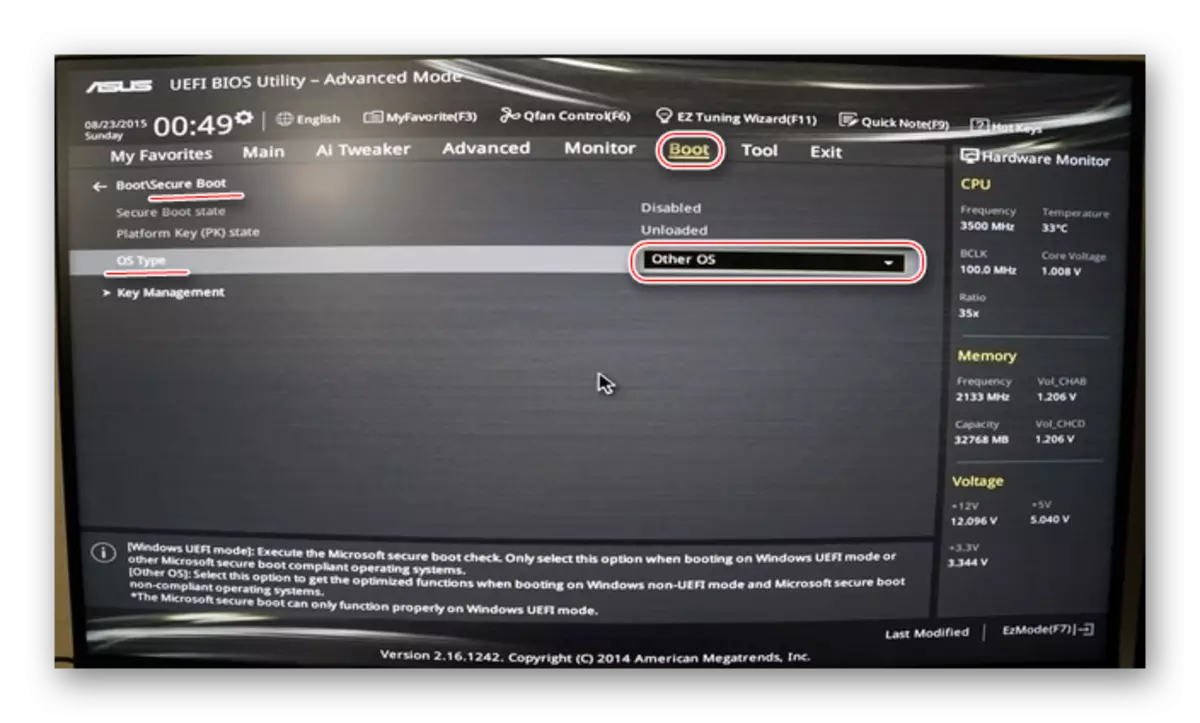
Se även: Så här inaktiverar du UEFI-skydd i BIOS
På ASUS-bärbara datorer måste du konfigurera BIOS i sällsynta fall, till exempel innan du installerar om operativsystemet. De återstående parametrarna för att du installerade tillverkaren.
